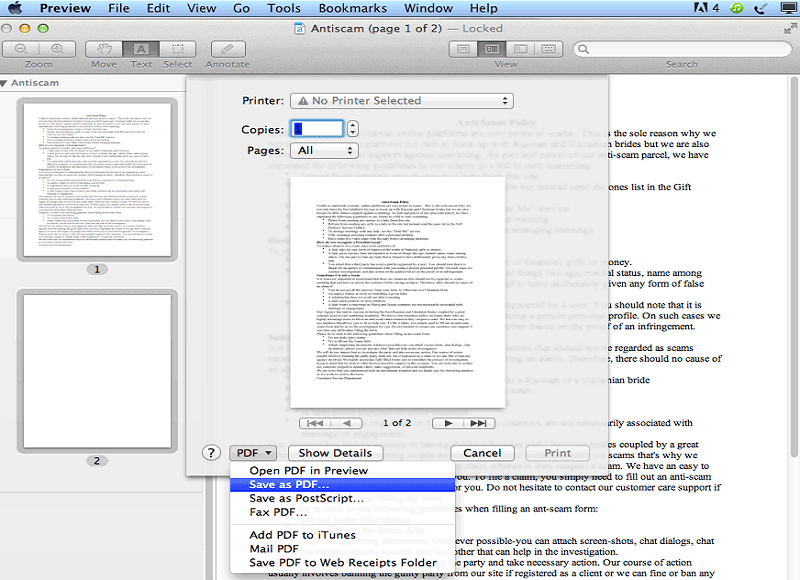Es ist Zeit, den Vertrag oder ein Interview PDF-Formular auf Ihrem Computer zu füllen, aber Sie können es nicht. PDF-Formulare können entweder interaktiv interaktiv oder nicht sein. Interaktive Formulare sind diejenigen, die Sie füllen können, während nicht interaktive Formulare sind diejenigen beschränkt und Sie können sie nicht bearbeiten. Diese PDF-Formulare könnten dringend sein, und Sie wollen, dass sie schnell zu füllen und genau. Sie werden benötigt, einen Dritten oder eingebaute PDF-Anwendungen auf dem Mac zu verwenden. In diesem Artikel erfahren Sie, wie PDF-Formulare in der Vorschau zu füllen unter Mac OS X.
So erstellen Sie PDF ohne Vorschau
PDFelement for Mac ermöglicht Ihnen das Erstellen, Bearbeiten, Kommentieren oder Konvertieren von PDF-Dokumenten nach Ihren Bedürfnissen. Es unterstützt auch die Umwandlung von PDF-Format in HTML, Text, EPUB und so weiter. Mit diesem leistungsstarken All-in-One-PDF-Programm können Sie PDF-Dateien mit Passwort schützen, zusammenführen, teilen, Kommentare hinzufügen und PDF-Dateien effektiv extrahieren.
Schritt 1. PDF erzeugen Vorhandene Datei
Starten Sie Wondershare PDFelement. Es gibt eine Reihe von Möglichkeiten, von PDF-Dateien erstellen. So erstellen Sie PDF aus einer Datei, klicken Sie auf den "Create PDF" auf der Startseite Fenster. Wählen Sie eine PDF-Datei und klicken Sie auf "Öffnen", um sie zu laden. Bearbeiten Sie, falls erforderlich, Ihre PDF Klicken Sie auf "Datei" und wählen Sie "Speichern unter".
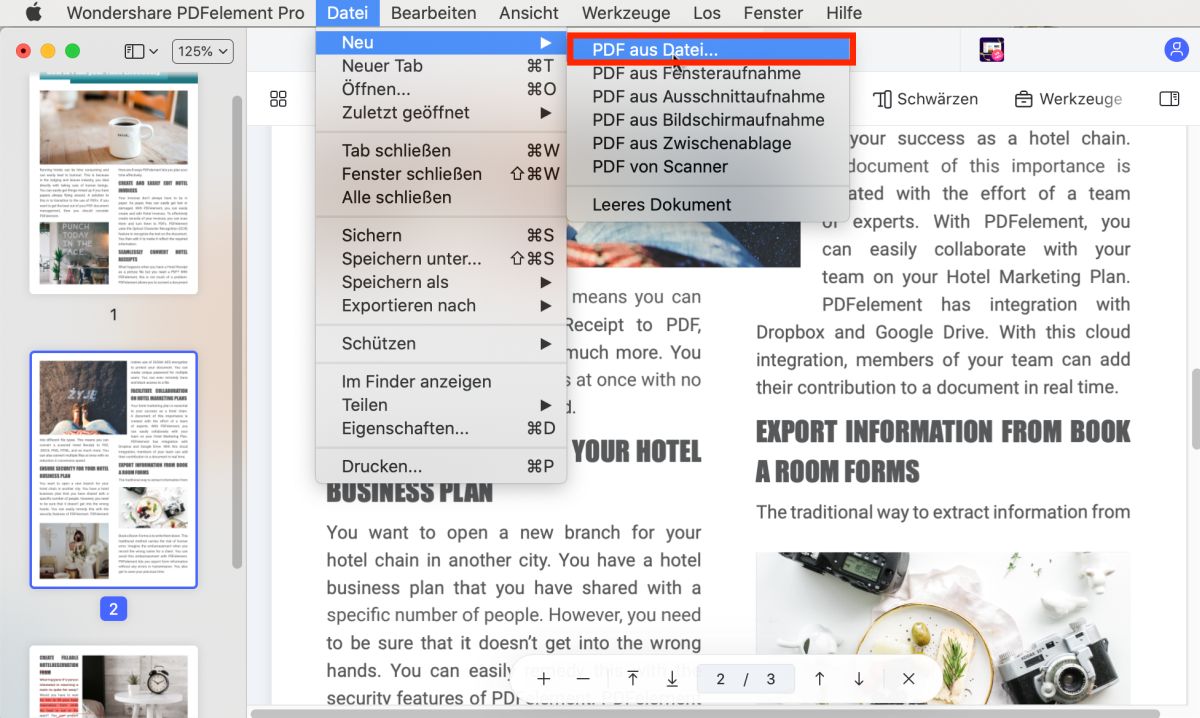
Schritt 2. Erstellen von leeres Dokument
Sie können eine leere PDF erstellen. Klicken Sie auf "Datei> Erstellen> leeres Dokument". Eine leere Seite auf dem Programm erscheinen. Klicken Sie auf die Schaltfläche "Bearbeiten" und klicken Sie auf "Add Text" -Taste. Klicken Sie auf die Seite und der Eingabe beginnen.
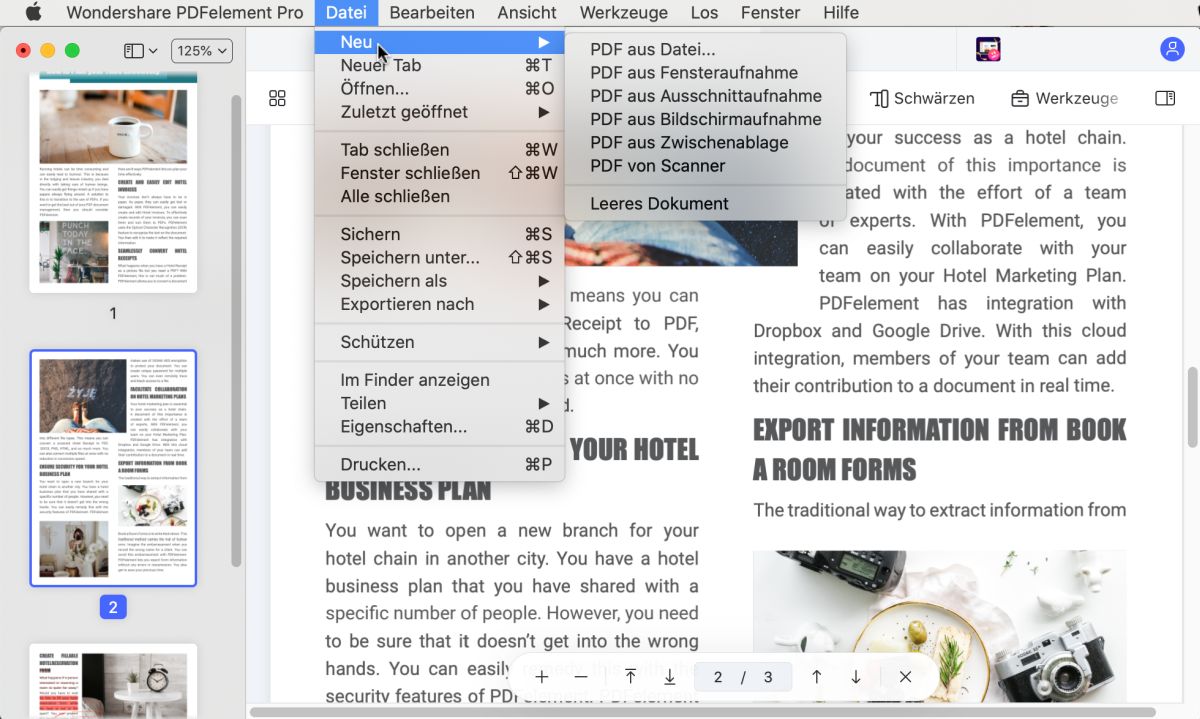
Schritt 3. Erzeugen einer PDF-Datei aus mehreren Dateien mit Foxit
PDFelement ist schnell, da es eine Batch-Konvertierung von Dateien zu tun. Auf der Startseite Fenster des Programms, klicken Sie auf "Dateien zusammenführen". Klicken Sie auf "Dateien hinzufügen", um mehrere PDF-Dateien hochgeladen werden. Wählen Sie alle PDF-Dateien, die Sie verbinden möchten. Klicken Sie auf das "Kombinieren" -Button unten rechts. Danach wird Ihre PDF-Dateien speichern.
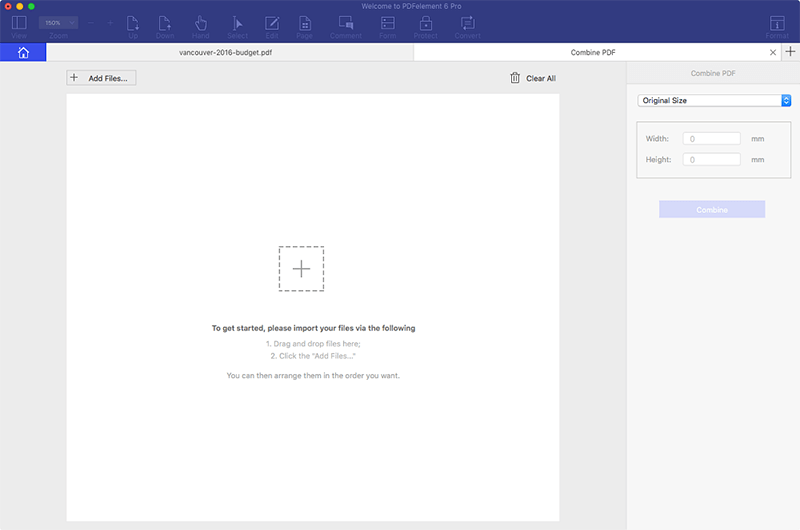
How to Create PDF with Preview
Schritt 1. Öffnen Sie Vorschau auf Ihrem Computer. Hier können Sie Dokumente hochladen, die jedes Format wie Powerpoint, Excel, HTML, Word oder Bild. Klicken Sie auf "Datei" und dann auf "Öffnen".
Schritt 2. Als nächstes auf die Vorschaubilder auf ausgewählten klicken und klicken Sie auf "Datei" und dann auf "Drucken". Ein Pop-up-Fenster wird erscheinen. Klicken Sie auf das Symbol in der unteren rechten "Speichern als PDF" zu bekommen Option.
Schritt 3. Schließlich speichern Sie das Dokument. Benennen Sie und identifizieren den Ort zu speichern. Sie haben nun ein PDF-Dokument. Bravo!